精品桥梁绘图软件BADesign安装及出图设置.docx
《精品桥梁绘图软件BADesign安装及出图设置.docx》由会员分享,可在线阅读,更多相关《精品桥梁绘图软件BADesign安装及出图设置.docx(10页珍藏版)》请在冰豆网上搜索。
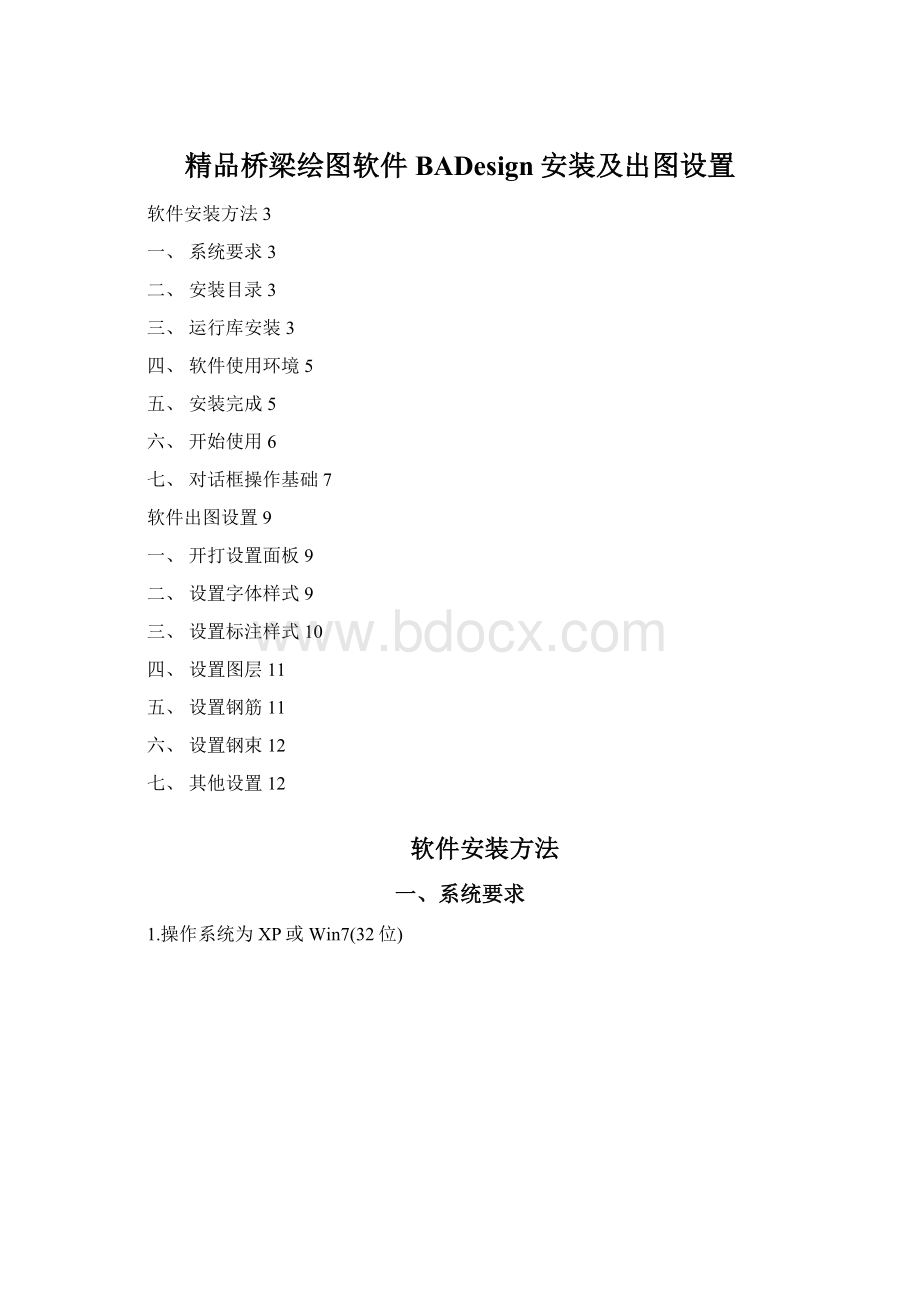
精品桥梁绘图软件BADesign安装及出图设置
软件安装方法3
一、系统要求3
二、安装目录3
三、运行库安装3
四、软件使用环境5
五、安装完成5
六、开始使用6
七、对话框操作基础7
软件出图设置9
一、开打设置面板9
二、设置字体样式9
三、设置标注样式10
四、设置图层11
五、设置钢筋11
六、设置钢束12
七、其他设置12
软件安装方法
一、系统要求
1.操作系统为XP或Win7(32位)
二、2.运行平台为AutoCAD2010及以上版本。
三、安装目录
四、一定要安装在AutoCAD相同目录下。
图示为AutoCAD默认目录,如果您的CAD安装不是默认该目录,请手动修改安装路径。
五、
图一.安装目录必须是AutoCAD2010的安装目录
六、运行库安装
1.安装到最后一页会提示是否安装VS2008运行库及加密锁运行库(CodeMeterRuntime)。
如果是第一次安装,则保持两个都打勾安装;如果以前安装过,则无需重新安装,应该去掉打勾。
图二.非首次安装,需要的运行库可以不安装(再装一次也没关系)
2.在Win7(32位)下安装VS2008需要管理员权限,如果没有以管理员权限运行,则安装会失败。
如果安装失败,用户可以找到安装目录下的“Runtime”目录中的“vcredist_x86.exe”手动选择管理员权限安装安装。
图三.Win7(32)下由于没有管理员权限VS2008运行库安装失败界面
七、3.VS2008安装是显示示意图需要的运行库,CodeMeterRuntime则是加密狗运行库。
八、软件使用环境
九、如果是正式用户,请插上软件加密狗;如果不是则必须在联网情况下使用。
十、安装完成
安装完成后,启动AutoCAD会增加两个工具栏和一个桥梁设计工具面板
图四.安装完成后增加右侧面板和两个工具栏
图五.工具栏提供快速工具
十一、图六.桥梁结构设计工具
十二、开始使用
1.选择某个结构类型(如等高连续梁),在该项目上点击右键可以增加一个该类型结构,
2.该类型结构需要输入的数据分为做个内容块列出,用户可根据需要从前依次输入数据。
3.在结构类型的名称上右键菜单可以显示右键菜单,可以实现“打开数据、保存数据、删除、改名”的操作。
4.在结构的分类数据上双击鼠标,会弹出输入数据的对话框。
如双击“等高连续梁\a\标准截面”将弹出对话框。
图七.开始界面图八.增加结构物图九.基本操作
图十.对话框示例
十三、对话框操作基础
1.一般对话框上也有保存和打开数据,这个功能是保存和打开该对话框上的数据。
注意如果用户打开不同版本的数据,打开可以成功,但是对于新版本增加的输入数据,将没有输入值。
2.一般对话框上有输入出图比例的框,如果有“输出图形”并且有带“*”的按钮,则用户点击按钮,在AutoCAD中单击输出点,就可以出图了。
图十一.出图按钮示例
3.对话框的操作说明详见软件“使用说明”。
软件出图设置
一、开打设置面板
菜单上有个“扳手”按钮,该按钮为软件出图样式的总体设置,对应的AutoCAD命令为“TXOption”
图十二.设置按钮图标
图十三.样式设置面板
二、设置字体样式
1.形字体设置:
在采用形字体选项上打勾,字体形文件名填入AutoCAD字体样式对话框中“字体名”的内容,大字体文件名填入AutoCAD字体样式对话框中“字体样式”的内容。
(例如分别填入ebgen.shx和ebghz.shx,smfs.shx,smedi.shx)
2.系统字体(也叫Windowns字体或TrueType字体)设置:
在“采用形字体”选项上不打勾,字体形文件名填入AutoCAD字体样式对话框中“
三、字体名”的内容(例如,宋体,仿宋,楷体等),大字体文件名填入AutoCAD字体样式对话框中“字体样式”的内容(通常为常规)。
注意字体形文件名填入的字体名称要与Windows字体名称对应,即要与AutoCAD字体样式对话框中字体名下拉列表中的名字一致。
(如仿宋字体在WinXP应输入“仿宋”,Win7中输入“仿宋”)。
四、3.若文件中不存在设定的字体,则程序按照用户设置创建该字体,字体名称为文字样式名称对应输入的内容;如果文件中已经存在设定的字体,则程序不会修改原字体,而直接使用已经存在的字体。
五、4.对于某些字体的文字,文字输出在A点,文字实际占用的范围会高于或低于A点,此时可以共通过“标注文字偏移”设置修改文字位置。
(例如,采用仿宋时可设定“标注文字偏移”为0.5)
六、
图十四.标注文字偏移调整前图十五.标注文字偏移调整后
七、设置标注样式
1.标注的文字样式就是先前设定的文字样式
2.标注箭头可以设置为箭头,建筑斜线,细斜线。
在“标注箭头样式”中选择。
图十六.标注箭头样式
八、3.对于曲线长度的标注,程序根据用户设定绘制箭头样式。
如果用户选择的是箭头,可以设定箭头的大小,长度,尾部宽度。
该设置仅对自己绘制的曲线长度标注有效,不会修改系统箭头的标注样式。
九、设置图层
1.程序将图纸分类别输出在设定的图层中,若文件中不存在设定的图层,则程序按照用户设置创建该图层;如果存在该图层,程序不会修改该图层属性。
2.对于新创建的图层,程序创建图层时会设定线形和图层颜色。
如果用户设定与程序默认设定不同,用户事先创建好图层(如打开已有图纸或采用文件模板新建文件),程序不会修改已经存在的图层。
3.对于线形比例,程序默认情况下比例都设置为1。
用户可根据情况自行设定线形比例。
设定好后程序不会修改线形比例信息。
十、设置钢筋
1.在“钢筋号圈半径”对应内容中设定钢筋标注的圆圈大小输入
2.在“钢筋引线长度”对应内容中设定钢筋标注的水平线长度
3.一级钢筋和二级钢筋符号设定,
如果是形字体,且字体中包含钢筋符号的代码则“用块表示钢筋”不打勾,在输入框“一级钢筋符号”和“二级钢筋符号”中分别输入对应的代码。
(例如采用smfs.shx和smedi.shx字体,一级钢筋填入“%%131”,二级钢筋用“%%132”)
对于仿宋字体、楷体、宋体等Windows系统字体,或者形字体文件中没有对应的钢筋符号,则可采用图块表示。
在“用块表示钢筋”选项上打勾,输入框“一级钢筋块名”和“二级钢筋块名”中分别输入钢筋符号对应的图块。
如果文件有该名称的图块,则直接采用原有图块;如果文件中没有名称的该图块,则程序自动创建该图块。
图十七.钢筋标注样式
十一、设置钢束
可以设置钢束立面图、平面图钢束端部绘制的样式,在“立面张拉样式”和“立面锚固样式”中选择对应样式
图十八.钢束端部绘制样式
十二、其他设置
其他设置请用户根据输入框前的文字来理解使用,部分情况将在“使用说明”进行详细说明。